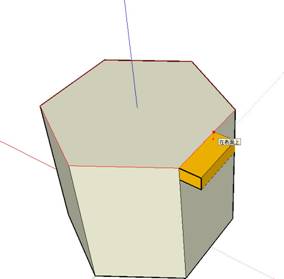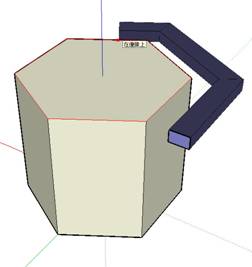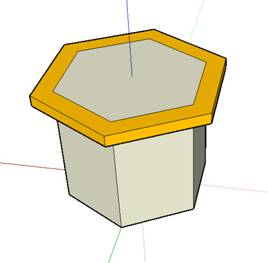| 【SketchUp Pro 8 路徑跟隨功能介紹(一)】 |
| 這次小編將介紹SketchUp Pro 8很常使用且方便快速設計的功能「路徑跟隨」 您可以沿著路徑手動延伸平面的方法,在進行延伸時控制平面所經過的方向 |
|||||
| 一、 | 將游標停在第二列的最後一欄儲存格(如1),此時Word會自動開啟表格工具(如2),至版面配置頁籤(如3)的資料(如4),選擇fx公式(如5)開啟該對話方塊方塊見步驟二。 | ||||
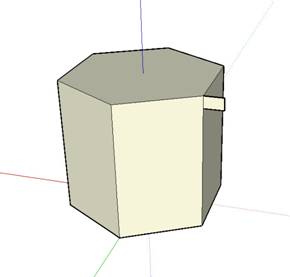 |
|||||
| 二、 | 選取路徑跟隨工具。 | ||||
|
|||||
| 三、 | 按一下建立的平面。 | ||||
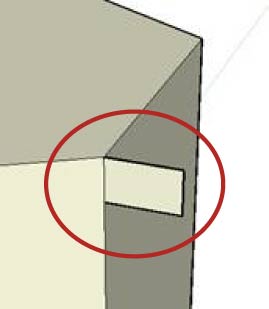 |
|||||
| 四、 | 平面沿著路徑拖動游標會出現紅色顯示該路徑,接觸到緊鄰該輪廓的路徑區段,「路徑跟隨」才會在正確的位置上開始進行操作,如下圖A。如果選取一個沒有觸及該輪廓的邊緣作為開始邊緣,則「路徑跟隨」將在該邊緣上開始進行延伸,而不是從所繪製的輪廓開始延伸到該邊緣,如下圖B。 | ||||
|
|||||
| 五、 | 在到達路徑完成形狀後時按一下滑鼠以完成「路徑跟隨」操作。若在操作過程中可隨時按「ESC鍵」重新開始。 | ||||
|
|||||
以上是關於「SketchUp Pro 8路徑跟隨介紹」的使用說明,您也來試試看吧! |
|||||
| - 回248期電子報主頁 - | |||||